دليل غير محدود: تجربة Apple Music لمدة 3 أشهر مع سهولة الإلغاء
"لقد حاولت استخدام منصة Apple Music ولكن يبدو أن هذا ليس مناسبًا لي. أحاول معرفة المزيد من التفاصيل حول عملية "إلغاء النسخة التجريبية لمدة 3 أشهر من Apple Music". آمل أن يتمكن شخص ما من مساعدتي لأنني لا أريد أن يتم محاسبتي على بيان الفاتورة التالي."
صحيح أن Apple Music هي إحدى الشركات الرائدة في تقديم خدمات بث الموسيقى حول العالم. ومع ذلك، ليس كل المستخدمين في ذلك. على الرغم من أنه ليس لديه نسخة مجانية على عكس Spotifyالشيء الجيد في Apple Music هو ذلك يقدم نسخة تجريبية مجانية والتي يمكن أن تستمر لمدة تصل إلى 3 أشهر. الآن، بالنسبة للمستخدمين الذين جربوها ولكنهم غير راضين ويرغبون في إلغاء الاشتراك، من المهم معرفة عملية "إلغاء النسخة التجريبية لمدة 3 أشهر من Apple Music" بالفعل، إذا لم يتم إلغاء هذا قبل انتهائه ، يجب دفع الرسوم بعد ذلك.
لحسن الحظ، من السهل تنفيذ إجراء "إلغاء النسخة التجريبية لمدة 3 أشهر من Apple Music". في الواقع، يمكن القيام بذلك من خلال الأجهزة المحمولة مثل الأجهزة التي تعمل بنظام iOS أو Android وعلى أجهزة Mac. بالإضافة إلى ذلك، يمكن أيضًا إجراء الإلغاء عبر تطبيق iTunes. بينما نتعمق في كل قسم من هذه المقالة، سيتم شرح التفاصيل المتعلقة بعملية "إلغاء النسخة التجريبية لمدة 3 أشهر من Apple Music" بدقة.
محتوى المادة الجزء 1: إلغاء العرض التجريبي المجاني لـ Apple Musicالجزء 2: إلغاء اشتراك Apple Music عبر iTunesالجزء 3: ماذا يحدث بعد إلغاء اشتراكك في Apple Music؟الجزء 4: هل هناك طريقة يمكنك من خلالها الاستماع إلى أغاني Apple Music إلى الأبد؟الجزء 5: ملخص
الجزء 1: إلغاء العرض التجريبي المجاني لـ Apple Music
تلقائيا، Apple Music سيتم فرض رسوم على المشترك (ما يعادل رسوم العضوية الشهرية القياسية) بمجرد انتهاء الفترة التجريبية. إذا كنت لا ترغب في الاستمرار في الخطة، فيجب عليك بعد ذلك إكمال عملية "إلغاء النسخة التجريبية لمدة 3 أشهر من Apple Music". من السهل القيام بإلغاء تنشيط اشتراكك التجريبي المجاني. كما ذكرنا، سنشارك كيف يمكن القيام بذلك في هذا المنشور.
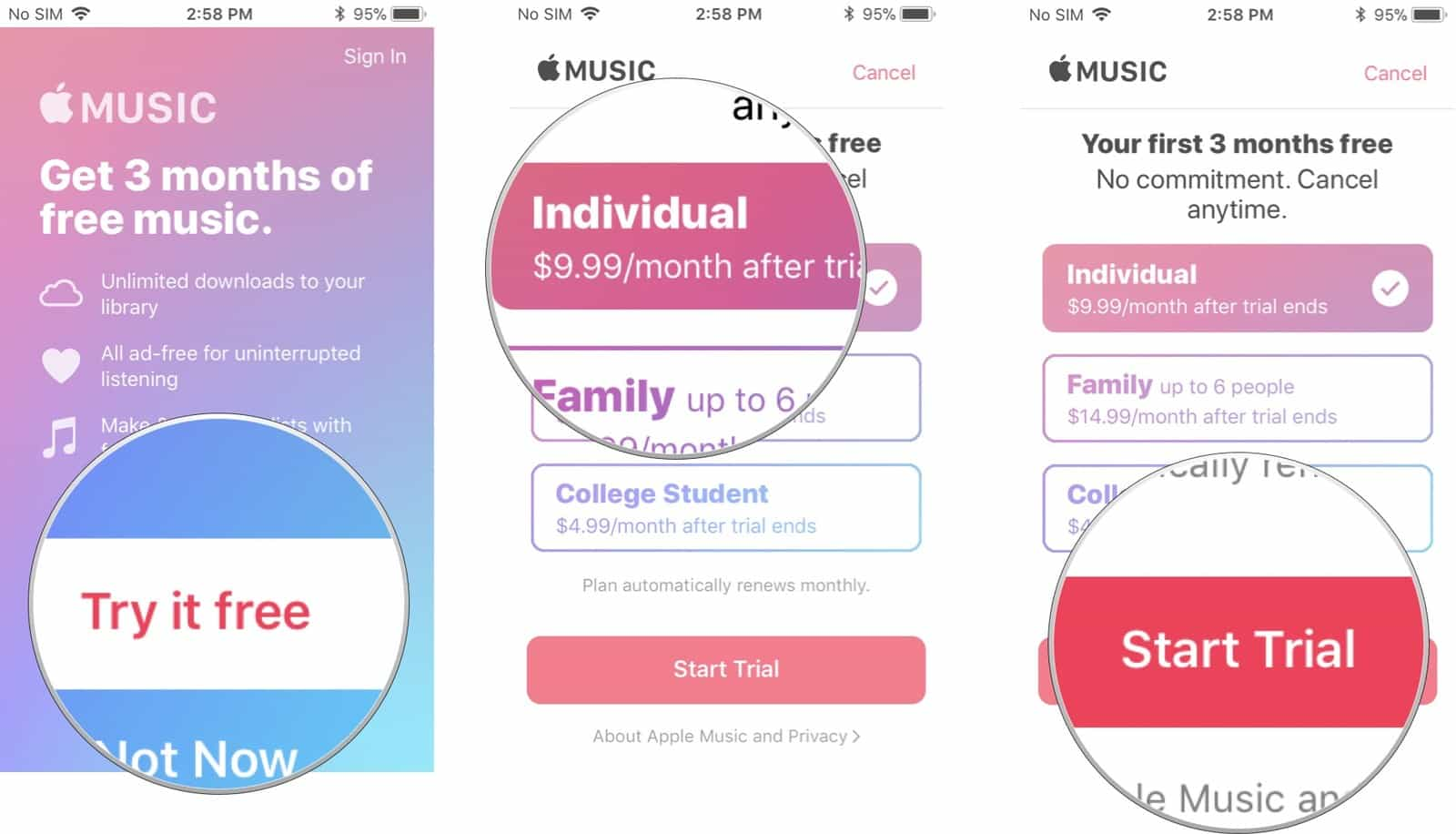
في هذا القسم، ستتعرف على كيفية إكمال عملية "إلغاء النسخة التجريبية لمدة 3 أشهر من Apple Music" باستخدام أجهزة iOS أو Android بالإضافة إلى جهاز Mac الخاص بك.
باستخدام جهاز iPad أو iPhone
الخطوة 1. افتح تطبيق أبل ميوزيك. اضغط على زر "استمع الآن" ثم على الأيقونة الموجودة في الجزء العلوي والتي تحتوي على الأحرف الأولى من اسم حسابك.
الخطوة 2. انقر فوق خيار "إدارة الاشتراك".
الخطوه 3. اضغط على قائمة "إلغاء الاشتراك" بعد ذلك، وفي النهاية أكد أنك ستستمر في العملية.
باستخدام جهاز Mac الخاص بك
الخطوة 1. قم بتشغيل Apple Music (تأكد من تسجيل الدخول إلى حسابك باستخدام بيانات الاعتماد الخاصة بك). توجه إلى "الحساب"، وانقر عليه، وابحث عن خيار "عرض حسابي".
الخطوة 2. قم بالتمرير حتى ترى "الإعدادات". بجوار "الاشتراكات"، سترى خيار "الإدارة". انقر فوقه.
الخطوه 3. ستكون قادرًا على رؤية قائمة "إلغاء الاشتراك". انقر فوق هذا وقم فقط بتأكيد متابعة الإلغاء.
باستخدام جهاز أندرويد
الخطوة 1. افتح تطبيق أبل ميوزيك. في الجزء العلوي الأيمن من الشاشة، ابحث عن أيقونة "النقاط الثلاث" وانقر عليها.
الخطوة 2. اضغط على زر "الحساب" التالي.
الخطوه 3. سترى بعد ذلك أن قائمة "الحساب" ستظهر. من هنا، تحتاج إلى النقر فوق الزر "إدارة الاشتراك".
الخطوة رقم 4. يجب أن تكون الآن في قسم "الاشتراك". كل ما عليك فعله الآن هو النقر على خيار "إلغاء النسخة التجريبية المجانية" الذي ستراه على الشاشة. سيؤدي هذا إلى إكمال عملية "إلغاء النسخة التجريبية لمدة 3 أشهر من Apple Music" عبر جهاز Android الخاص بك.
كما ذكرنا في الجزء المقدم، بصرف النظر عن تقديم عملية "إلغاء النسخة التجريبية لمدة 3 أشهر من Apple Music" باستخدام أجهزتك المحمولة وأجهزة Mac، سنشارك أيضًا كيفية إجراء الإلغاء من خلال تطبيق iTunes. عندما تنتقل إلى الجزء الثاني، سوف تتعرف على التفاصيل ذات الصلة بهذا الشأن.
الجزء 2: إلغاء اشتراك Apple Music عبر iTunes
سيسلط هذا الجزء من المقالة الضوء على الدليل التفصيلي "إلغاء النسخة التجريبية لمدة 3 أشهر من Apple Music" إذا كنت ترغب في استخدام تطبيق iTunes. يمكنك الرجوع إلى الخطوات أدناه.
الخطوة 1. افتح تطبيق iTunes الخاص بك ثم قم بتسجيل الدخول إلى حسابك عبر بيانات الاعتماد التي استخدمتها عند التسجيل للحصول على العرض التجريبي المجاني من قبل. عند تسجيل الدخول بنجاح، انقر فوق الصورة الرمزية لحسابك والتي يجب أن تكون في الزاوية العلوية اليمنى من الصفحة. من القائمة المنسدلة التي سيتم عرضها، عليك تحديد خيار "معلومات الحساب". سيُطلب منك إدخال كلمة المرور الخاصة بك، فقط تابع وقم بذلك.
الخطوة 2. عند الوصول إلى صفحة "معلومات الحساب"، قم بالتمرير لأسفل حتى ترى قسم "الإعدادات". ابحث عن "الاشتراكات"، ثم اضغط على خيار "إدارة" المجاور له.
الخطوه 3. اضغط على الزر "تحرير" التالي (يجب رؤيته بجوار اشتراكك في Apple Music). ابحث عن "التجديد التلقائي" وتأكد من تحديد خيار "إيقاف". ستظهر رسالة مطالبة على الشاشة - "هل أنت متأكد من رغبتك في إيقاف التجديد التلقائي؟". فقط اضغط على خيار "إيقاف التشغيل" لإكماله.

هذا كل شيء! ما ورد أعلاه هو الإجراء البسيط "إلغاء النسخة التجريبية لمدة 3 أشهر من Apple Music" إذا كنت ترغب في القيام بذلك عبر تطبيق iTunes.
الجزء 3: ماذا يحدث بعد إلغاء اشتراكك في Apple Music؟
عند التعرف على جميع المعلومات المتعلقة بإجراء "إلغاء النسخة التجريبية لمدة 3 أشهر من Apple Music"، من المهم أيضًا أن تكون على دراية بما سيحدث بعد إلغاء اشتراكك في Apple Music.
عليك أن تأخذ في الاعتبار أنه بمجرد الانتهاء من عملية الإلغاء، فإن تلك الأغاني التي أضفتها إلى قسم "الموسيقى" لن يكون من الممكن الوصول إليها بعد الآن. ستختفي المقاطع الصوتية التي قمت بتنزيلها مسبقًا من مكتبات Apple Music وiCloud Music. لم يعد من الممكن الاستمتاع بالاستماع إلى محطات الراديو أيضًا.
في الأساس، ستفقد جميع الامتيازات الحصرية التي كنت تستمتع بها من قبل بمجرد أن تقرر إلغاء اشتراكك في العرض التجريبي المجاني. وينطبق الشيء نفسه عند إلغاء خطتك المميزة.
الجزء 4: هل هناك طريقة يمكنك من خلالها الاستماع إلى أغاني Apple Music إلى الأبد؟
على الرغم من أنك ربما أدركت أن Apple Music ليست منصة بث الموسيقى المناسبة لك، فمن المؤكد أنه خلال الوقت الذي استخدمته فيه، كانت هناك مسارات جذبتك وجعلتك ترغب في الاستماع إليها مرارًا وتكرارًا. ربما تفكر أيضًا في إيجاد طريقة جيدة لإبقاء هذه الأغاني متاحة حتى بعد إلغاء اشتراكك. لحسن الحظ، حتى لو كانت أغاني Apple Music محمية بواسطة إدارة الحقوق الرقمية، فهناك أداة موثوقة يمكنها المساعدة في عملية التنزيل. يسعدنا أن نشارككم مدى روعة TunesFun محول موسيقى أبل هو. يتمتع هذا بالقدرة على إزالة إدارة الحقوق الرقمية (DRM) بالإضافة إلى تقديم امتيازات مذهلة أخرى لمستخدميه.
مع مساعدة من TunesFun Apple Music Converter، يمكن للمستخدمين أيضًا تحويل أغاني Apple Music (حتى على دفعات) إلى تنسيق شائع مثل MP3 مما يجعلها قابلة للتشغيل على أي نوع من الأجهزة أو مشغل الوسائط. في الواقع، وبصرف النظر عن القدرة على التعامل مع تحويل Apple Music، يمكن لهذا التطبيق أيضًا تحويل ملفات الكتب الصوتية. وبصرف النظر عن MP3، فهو يدعم أيضًا تنسيقات الإخراج الأخرى مثل WAV وFLAC وM4A وAC3 وAAC. إنه يعمل بسرعة 16x ويمكن للمستخدمين التأكد من أنه سيتم الاحتفاظ بمعلومات البيانات الوصفية للمسارات بالإضافة إلى جودتها الأصلية وصيانتها.
عندما يتعلق الأمر بتثبيت TunesFun محول ابل الموسيقىلن تواجه أي مشكلات، كما أنه متوافق مع نظامي التشغيل MacOS وWindows. أيضًا، عند استخدام هذا، حتى المبتدئين لن يواجهوا أي مخاوف نظرًا لأن واجهته بسيطة جدًا.
لاستخدام ال TunesFun Apple Music Converter عند تحويل وحفظ أغاني Apple Music، يجب اتباع الخطوات التالية.

الخطوة 1. تحميل هذا TunesFun Apple Music Converter على جهاز الكمبيوتر الخاص بك بعد تلبية جميع احتياجات التثبيت. افتحه على الفور وابدأ في معاينة واختيار أغاني Apple Music التي تريد معالجتها.

الخطوة 2. حدد تنسيق الإخراج لاستخدام وتعديل إعدادات معلمة الإخراج (في أسفل الصفحة). وبطبيعة الحال، يجب أيضًا إعداد موقع مجلد الإخراج وفقًا لذلك.

الخطوه 3. يجب أن يبدأ تحويل أغاني Apple Music المحددة في اللحظة التي يتم فيها النقر على قائمة "تحويل" في الأسفل. وأثناء استمرار ذلك، سيتم أيضًا إزالة حماية الأغاني في نفس الوقت.
ستكون مسارات Apple Music المحولة متاحة على جهاز الكمبيوتر الخاص بك بمجرد انتهاء العملية. الآن، سيكون من الممكن تشغيلها على أي جهاز!
الجزء 5: ملخص
نأمل أن تكون قد فهمت تمامًا دليل "إلغاء النسخة التجريبية لمدة 3 أشهر من Apple Music" الذي تمت مشاركته في هذه المقالة. لم تعد بحاجة إلى القلق إذا سيتم محاسبتك لأنك تعرف الآن كيف ستتم محاسبتك يمكن إلغاء الاشتراك التجريبي. فقط لا تفوت التوقيت المناسب عند إجراء الإلغاء. أيضًا، إذا كنت تفكر في الاحتفاظ بمفضلاتك في Apple Music، فلا تنس أن هناك تطبيقات رائعة مثل TunesFun محول ابل الموسيقى التي يمكنك استخدامها!
اترك تعليقا